Преглед садржаја
Можда сте спојили податке више ћелија у једну ћелију у Екцел-у. Али, понекад ваш Екцел радни лист може да садржи податке различитих категорија у једној ћелији и можда нећете имати дозволу да користите више ћелија за више података. Оно што овде можете да урадите је да убаците знак Царриаге Ретурн у радну ћелију. У овом чланку ћу вам показати како да уметнете повратак у Екцел ћелију.
Преузмите свеску за вежбу
Приручник можете преузети испод.
Уметање повратне линије у ћелију.клск
Шта је враћање на линију у Екцел ћелији?
Царриаге Ретурн је радња која се изводи у Екцел-у да би се неки од текстова ћелије у радној свесци гурнули у нови ред исте ћелије. Понекад комбинујемо податке суседних ћелија у нову ћелију, и тада се врши повратак на нову ћелију. Повратак носиоца помаже да се у једну ћелију дода прелом реда уместо да се користи више ћелија. Користи се да би подаци били лакши за читање јер раздваја податке у нове редове и чини утеху за очи.
3 начина за уметање повратне колица у Екцел ћелију
У овом у одељку, наћи ћете 3 једноставна и ефикасна начина за уметање повратне линије у Екцел ћелију. Хајде да их сада проверимо!
1. Коришћење пречице на тастатури
Рецимо, ћелија описује име ученика који учи одређени предмет наУниверзитет.

Приметићете да су подаци описани овде одвојени зарезима. Три податка у једном синглу заправо узнемиравају очи. Не желимо да користимо 3 различите ћелије за ове податке, али у исто време желимо да их учинимо умирујућим за очи. Дакле, желимо да убацимо повратак у ову ћелију да бисмо креирали нове линије за ова 3 података. Да бисте то урадили, наставите са следећим корацима.
Кораци:
- Пре свега, поставите курсор иза зареза који је одвојио први текст подаци.

- Затим притисните АЛТ+ЕНТЕР и видећете да је креиран нови ред.

- Сада двапут кликните на ћелију и повуците курсор иза следећег зареза и поново притисните АЛТ+ЕНТЕР .

- Дакле, наћи ћете 3 нове линије за свој скуп података.

Тако лако , зар не? На овај начин можете у трен ока да убаците повратак на линију!
Прочитајте више: Како заменити повратну линију са зарезом у Екцел-у (3 начина)
2. Убаците Царриаге Ретурн користећи формулу
Рецимо, имамо скуп података о именима неких студената који студирају на различитим универзитетима и њиховим релевантним одељењима.

Желимо да комбинујемо податке за сваког ученика у само једну ћелију и да убацимо повратни ред применом формуле. Овде ћу демонстрирати 3 формуле за уметање носачаповратак.
2.1. Примена функције ЦХАР
Овде ћу користити ЦХАР функцију да направим прелом линије. За ово пратите доленаведене кораке.
Кораци:
- Прво, направите колону и примените следећу формулу на изабрану ћелију.
=B5&" "&CHAR(10)&C5&" "&CHAR(10)&D5
Овде,
- Б5 = Име ученика
- Ц5 = Одсек
- Д5 = Универзитет
Рашчламба формуле
- Б5 &амп; “ ” = вредност ћелије Б5 и “ ” означава размак после вредности.
- ЦХАР(10) = прелом реда
Дакле, Б5&амп;” „&амп;ЦХАР(10) враћа Мике .
И Б5&амп;” „&амп;ЦХАР(10)&амп;Ц5&амп;“ „&амп;ЦХАР(10) враћа Мике Апплиед Пхисицс .
Коначно, Б5&амп;” „&амп;ЦХАР(10)&амп;Ц5&амп;“ „&амп;ЦХАР(10)&амп;Д5 враћа Универзитет Мике Апплиед Пхисицс Пурдуе.
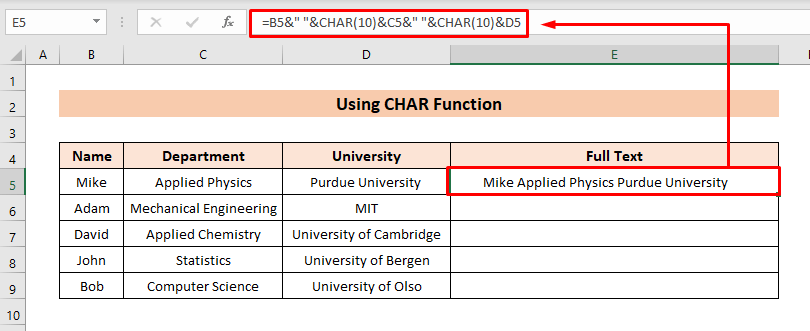
- Затим идите на Хоме таб и кликните на Врап Тект .

- Сада ће ћелија приказати нове линије за сваки податак (тј. Назив , Одсек , Универзитет ).
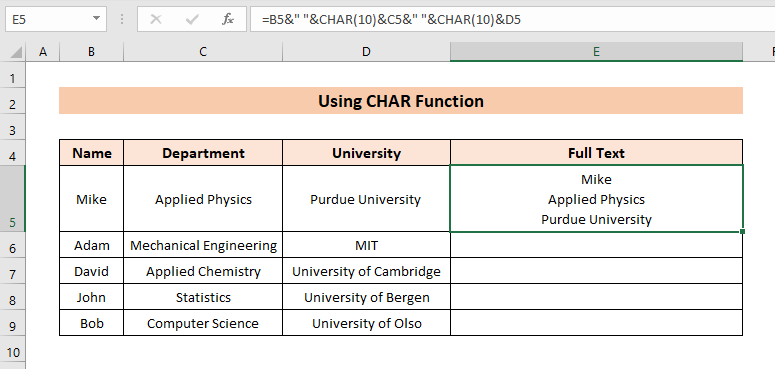
- Након тога , користите алатку Филл Хандле да Аутофилл формулу доле до следећих ћелија.

Прочитајте Више: Како пронаћи повратну карту у Екцел-у (2 лака метода)
2.2. Коришћење функције ЦОНЦАТЕНАТЕ
За наш исти скуп података, сада ћемо користити ЦОНЦАТЕНАТЕфункција да бисте добили исти резултат. Да бисте то урадили, само наставите са доле наведеним корацима.
Кораци:
- Прво. Примените следећу формулу на изабрану ћелију.
=ЦОНЦАТЕНАТЕ(Б5,ЦХАР(10),Ц5,ЦХАР(10),Д5)
Овде,
- Б5 = Име студента
- Ц5 = Одсек
- Д5 = Универзитет

- Затим, користите опцију Врап Тект као Метод 2.1 .
- Дакле, видећете преломе редова.

- Сада превуците формулу за друге ћелије да бисте добили исту резултат.

Прочитајте више: Повратак носиоца у Екцел формули за конкатенацију (6 примера)
2.3. Коришћење функције ТЕКСТЈОИН
У овом тренутку ћемо показати употребу функције ТЕКСТЈОИН . Дакле, хајде да започнемо процес као у наставку.
Кораци:
- Пре свега, примените следећу формулу на изабрану ћелију.
=ТЕКСТЈОИН(ЦХАР(10),ТРУЕ,Б5:Д5)
Овде,
- Б5 = Име студента
- Ц5 = Одсек
- Д5 = Универзитет

- Затим, следите исту процедуру као Метод 2.1 да бисте добили излаз.

Прочитајте више: [Поправљено!] Поврат колица не ради у Екцел-у (2 решења)
3. Са дијалогом Пронађи и замени
Одмах , имамо исти скуп података као Метода 2 али овде су подацисамо у једној ћелији одвојеној зарезима.

Овде ћемо користити оквир за дијалог Пронађи и заменити да бисмо уметнули повратну линију. За ово, наставите са доле наведеним корацима.
Кораци:
- Прво кликните на ЦТРЛ+Х да бисте отворили Пронађи и замени оквир за дијалог. Или можете ићи на картицу Почетна &гт; кликните на Пронађи &амп; Изаберите &гт; Замени .
- Затим притисните ЦТРЛ+Ј на пољу замене са и кликните на Замени све .

- Као резултат, биће уметнуто враћање носача.
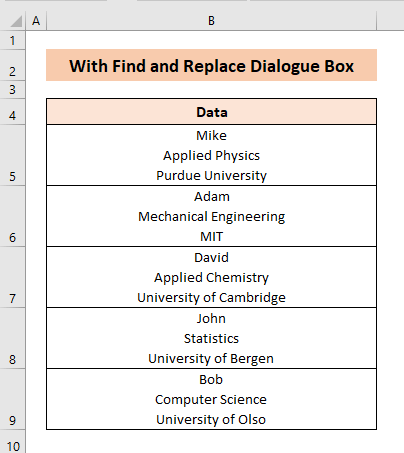
Прочитајте више: Како да замените текст са повратном везом у Екцел-у (4 глатка приступа)
Ствари које треба запамтити
- Треба уметнути повратак на носач да бисте креирали нове редове у једној ћелији.
- ЦХАР(10) се користи за уметање знака за повратак.
Закључак
У овом чланку, покушао сам да вам покажем неке методе како да уметнете повратак на линију у Екцел ћелију. Надам се да је овај чланак бацио мало светла на ваш начин да уметнете повратну ознаку у Екцел радну свеску. Ако имате боље методе, питања или повратне информације у вези са овим чланком, не заборавите да их поделите у пољу за коментаре. Ово ће ми помоћи да обогатим своје будуће чланке. За више упита посетите нашу веб локацију ЕкцелВИКИ . Пријатан дан!

